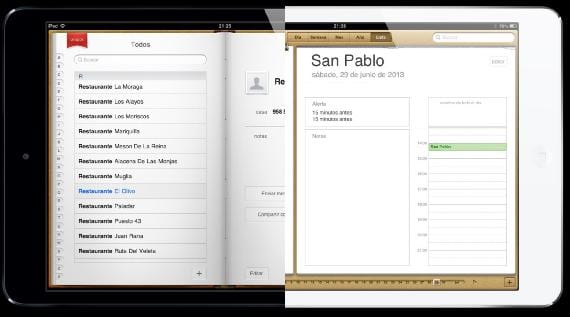
Faz pouco O Google relatou ter abandonado o serviço Microsoft Exchange para sincronizar seus contatos e calendários. Este serviço foi (e ainda é) uma das maneiras mais simples de ter seu e-mail, contatos e calendários perfeitamente sincronizados com o Google. Embora o anúncio indicasse que esta mudança afetou apenas novos usuários, e que aqueles que já utilizaram o serviço poderão continuar com ele, tanto para alguns como para outros é bom saber que Existem alternativas para poder ter o mesmo serviço de sincronização perfeitamente configurado entre o seu iPad e o Google, e essas alternativas são CardDAV para contatos e CalDAV para calendários.
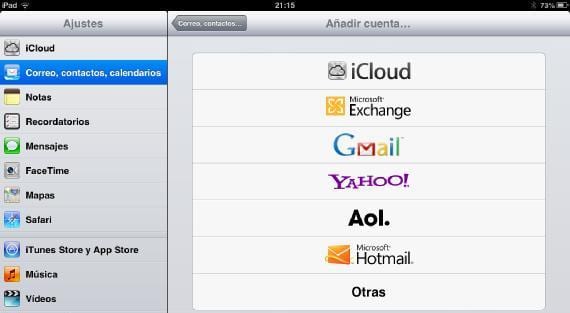
Para configurá-los devemos ir em Ajustes> Mail, contatos, calendários, assim como quando queremos configurar uma conta de e-mail, mas neste caso devemos selecione a opção «Outros».
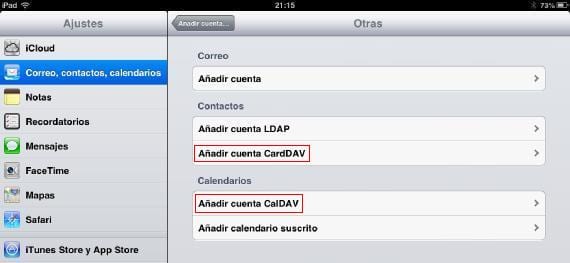
No menu seguinte encontramos as opções que comento. Se o que queremos é sincronizar os contatos, devemos selecionar «Adicionar conta CardDAV«, E no caso de calendários,«Adicionar conta CalDAV".
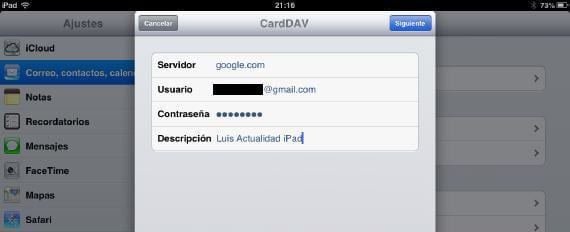
Tanto em um caso quanto no outro, todos os campos devem ser preenchidos com os mesmos dados. Em Servidor escreveremos «google.com», em Usuário, nossa conta de e-mail completa do Google, e em Senha, o código de acesso a essa conta de e-mail que inserimos anteriormente. Por fim, em Descrição, você pode escrever o que quiser, que descreve a conta que está adicionando para que possa identificá-la facilmente.
Feito isso, clique em «Avançar» e após alguns segundos teremos nossos contatos e calendários do Google em nosso dispositivo. Lembre-se de que se você já configurou outro serviço de sincronização, seja iCloud ou Exchange, seus contatos e calendários aparecerão em dobro, então é melhor desativar alguns dos serviços para evitar confusão. Embora você não deva se preocupar, porque embora apareçam misturados no seu iPhone, os serviços são independentes e os calendários ou contatos não serão misturados em cada servidor.
Mais informação - O Google removerá o suporte para Exchange em suas contas do Gmail (adeus notificações push no iOS)

Muito útil, obrigado.